اگر در هنگام ویرایش متن به مشکل برخوردید، کافی است از تلفن ثابت با شماره ۹۰۹۹۰۷۰۳۴۵ تماس بگیرید. کارشناسان باتجربه در مرکز مشاوره همراه رایانه، آماده هستند تا به شما کمک کنند.
تکنیک های ویرایش متن در ایتا

ویرایش متن در ایتا
با ابزارهای ویرایش متن در ایتا، میتوانید نوشتههای خود را به شکل حرفهای و زیبا درآورید. شما میتوانید متنهای خود را **پررنگ** کنید، *کج* نمایید، زیرشان خط بکشید یا حتی به آنها لینک اضافه کنید. این امکانات به شما کمک میکنند تا نوشتههایتان جذابتر و خواناتر شوند.
حالت دار کردن متن در ایتا
ایتا برای تایپ و نوشتن متن، امکانات جالب و متنوعی دارد. شما میتوانید اندازه نوشتههای خود را کوچک یا بزرگ کنید، آنها را پررنگ (بولد) یا کج (ایتالیک) نمایش دهید. حتی این امکان وجود دارد که بخشی از متن را به یک لینک تبدیل کنید.
منظور از حالتدهی متن در ایتا، این است که ظاهر نوشتههایتان را به شکلهای مختلف تغییر دهید. در ادامه، هر یک از این حالتها را به طور خلاصه برای شما توضیح میدهیم.
با ما همراه باشید تا با روشهای ویرایش و حالتدهی متن در ایتا، چه در چتهای خصوصی و چه در گروهها و کانالها، آشنا شوید.
تغییر سایز متن در ایتا
برای تغییر اندازه فایلهای متنی در ایتا، طبق روش زیر پیش بروید.
فیلم راهنما: تنظیم اندازه و قلم نوشته در ایتا
برای شروع، روی علامت سه خط در بالای برنامه ایتا کلیک کنید. سپس، از میان گزینههایی که مشاهده میکنید، گزینه «تنظیمات» را انتخاب نمایید.

تغییر اندازه نوشتهها در ایتا
حالا از فهرستی که باز میشود، گزینه «تنظیمات چت» را انتخاب کنید.
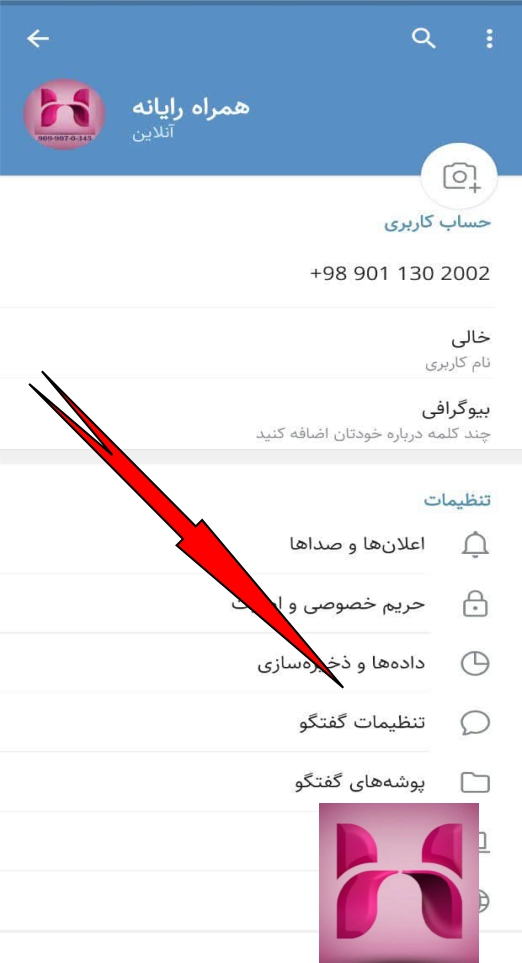
تنظیم اندازه نوشته در ایتا
اکنون در بخش «اندازه متن پیام»، اندازه دلخواه خود را انتخاب کنید.

تنظیم اندازه نوشته در ایتا
با دنبال کردن این مراحل میتوانید اندازه متن داخل چتهای ایتا را تنظیم کرده و آن را به اندازه مورد نظرتان تغییر دهید. فقط توجه داشته باشید که این تغییر بر روی تمام متنهای داخل برنامه ایتا اثر میگذارد. یعنی همه نوشتههای موجود در چتهای خصوصی، گروهها و کانالها با این تنظیم، به شکلی که شما انتخاب کردهاید نمایش داده میشوند.
این ویژگی به خصوص برای افرادی مفید است که چشمهای ضعیفی دارند و لازم است نوشتهها را کمی بزرگتر از اندازه معمول ببینند.
بولد نوشتن و برجسته نویسی در ایتا :
اگر دوست دارید متنهایی که تایپ میکنید ظاهر زیباتر و مرتبتری داشته باشند، این بخش از آموزش میتواند برای شما مفید باشد.
گاهی پیش میآید که لازم است بخشی از متن یا تمام آن را **پررنگ** و برجسته کنید تا توجه بیشتری از سوی خواننده جلب شود.
در ادامه، روش انجام این کار را به شما آموزش خواهیم داد.
کلیپ فیلم آموزشی برجسته نویسی ، کج نویسی و ترجمه در ایتا
برای پررنگ کردن نوشتهها در ایتا، اول متن مورد نظرتان را مینویسید. بعد انگشت خود را روی آن نگه میدارید تا انتخاب شود. سپس روی علامت سه نقطه در بالای صفحه ضربه بزنید و از منویی که باز میشود، گزینه «برجسته» را انتخاب کنید.
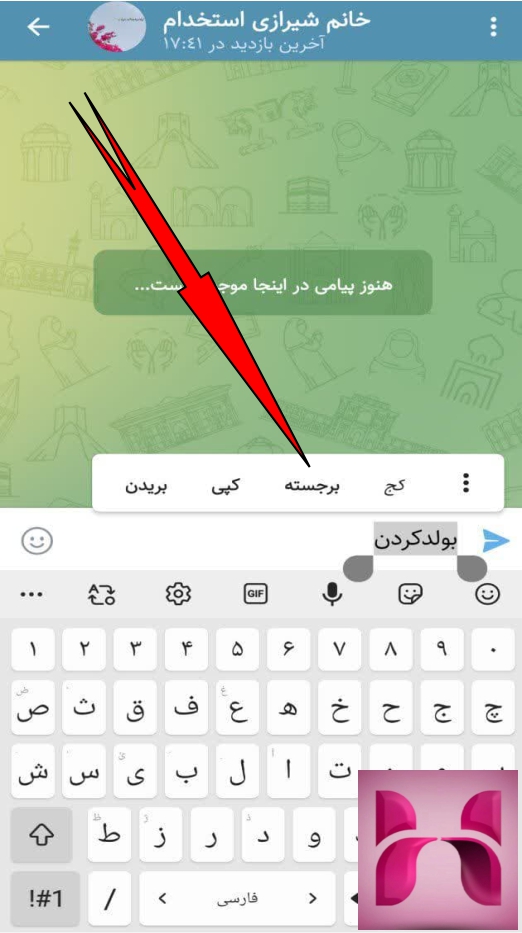
روشهای مختلفی برای پررنگ کردن نوشتهها در برنامه ایتا وجود دارد. شما میتوانید با استفاده از علامت ستاره (*) در دو طرف کلمه یا جمله مورد نظر، آن را برجسته و بولد کنید. این کار به متن شما جلوه بیشتری میدهد و توجه دیگران را به قسمتهای مهم جلب میکند.
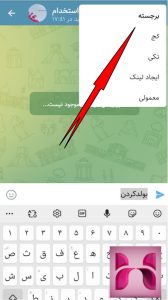
**تغییر ظاهر نوشته در ایتا**
وقتی یک متن را انتخاب میکنید و ارسال میکنید، میبینید که آن نوشته، پررنگتر و مشخصتر از بقیه نمایش داده میشود. به این حالت، معمولاً «بولد» شدن میگویند.
کج نویسی در ایتا :
اگر میخواهید متن شما در چت یا ایتا زیباتر به نظر برسد، میتوانید از کجنویسی استفاده کنید. با این روش، بخشی از متن را متمایز میکنید تا توجه دیگران بیشتر به آن جلب شود.
اگر دوست دارید نوشتهتان به صورت کج یا همان ایتالیک (Italic) نمایش داده شود، کافی است با انگشت خود روی متن بفشارید و آن را انتخاب کنید. سپس روی علامت سه نقطه کلیک کنید و گزینه «کج» را انتخاب نمایید. خواهید دید که پس از ارسال، متن شما در قسمت چت، کانال یا گروه به صورت ایتالیک و کج نمایش داده میشود.
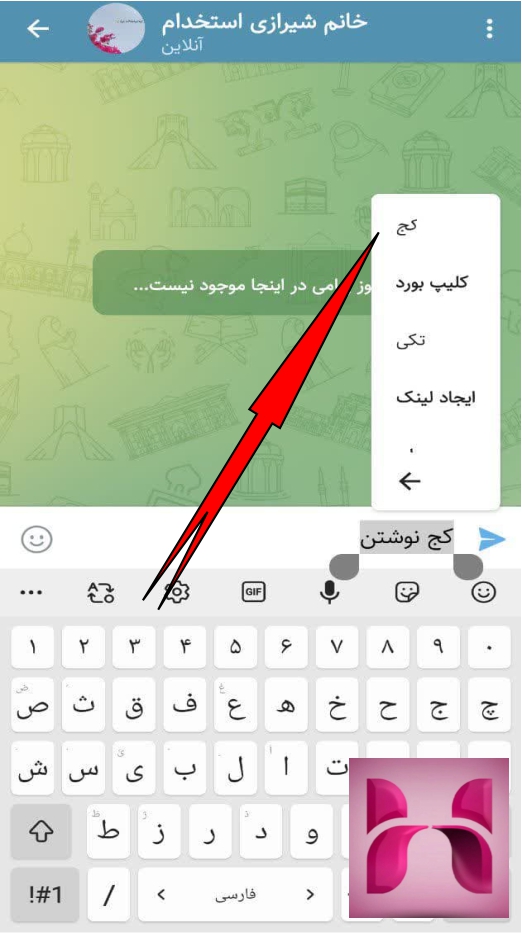
کجنویسی در ایتا
گاهی اوقات در برنامه ایتا، نوشتهها بهصورت کج و کوله نمایش داده میشوند. این مشکل معمولاً به دلیل تنظیمات نادرست در برنامه یا مشکل در فونت دستگاه شما رخ میدهد. برای رفع این مشکل، ابتدا سعی کنید برنامه را دوباره نصب کنید. اگر مشکل حل نشد، تنظیمات فونت دستگاه خود را بررسی کنید و در صورت نیاز، فونت پیشفرض را تغییر دهید. همچنین، مطمئن شوید که نسخه برنامه شما بهروز است. اگر هیچکدام از این راهها مؤثر نبود، با پشتیبانی ایتا تماس بگیرید تا شما را راهنمایی کنند.
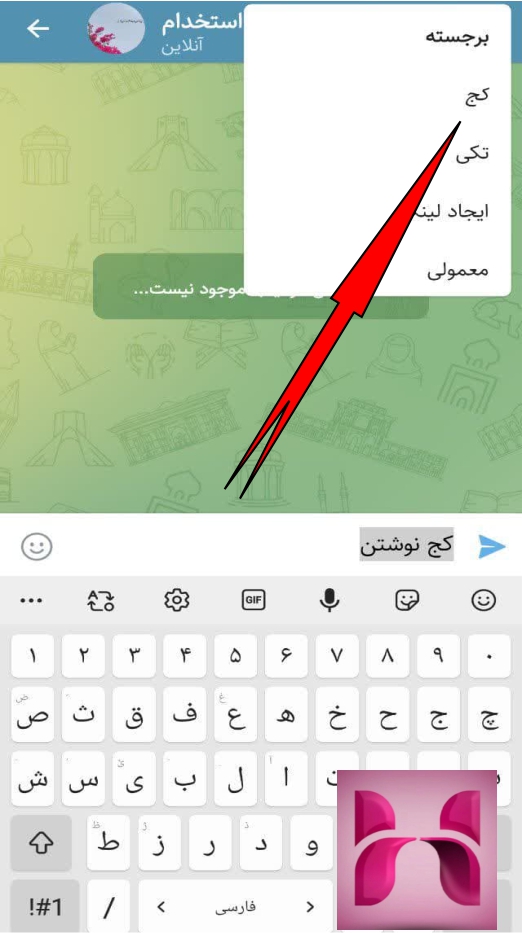
کجنویسی در ایتا
گاهی اوقات در برنامه ایتا، نوشتهها بهصورت کج و کوله نمایش داده میشود. این مشکل معمولاً به دلیل تنظیمات نادرست در برنامه یا مشکل در فونت دستگاه رخ میدهد. برای رفع این مشکل، ابتدا مطمئن شوید که برنامه ایتا را بهروز کردهاید. اگر مشکل برطرف نشد، سعی کنید برنامه را دوباره نصب کنید. همچنین بررسی کنید که فونت دستگاه شما بهدرستی کار کند. در برخی موارد، تغییر فونت میتواند این مشکل را حل کند. اگر هیچکدام از این راهها مؤثر نبود، با پشتیبانی ایتا تماس بگیرید تا شما را راهنمایی کنند.
لینک دار کردن متن در ایتا
لینکدار کردن متن یکی از ویژگیهای مهم و پرکاربرد در اپلیکیشن ایتا است. با این قابلیت میتوانید به جای نمایش یک آدرس اینترنتی طولانی، یک متن دلخواه را به صورت لینک نشان دهید تا دیگران با کلیک روی آن به صفحه مورد نظر هدایت شوند.
از آنجا که بسیاری از آدرسهای اینترنتی طولانی و گاهی نامفهوم هستند، استفاده مستقیم از آنها در متن چندان زیبا و مناسب نیست. اما با لینکدار کردن متن، میتوانید همان آدرس را به یک عبارت کوتاه و قابل فهم تبدیل کنید.
برای این کار، مراحل زیر را دنبال کنید:
1. در قسمت چت ایتا، متنی را که میخواهید لینکدار شود تایپ کنید.
2. قبل از ارسال، انگشت خود را روی متن نگه دارید تا انتخاب شود.
3. روی علامت سهنقطهای که ظاهر میشود کلیک کنید (مشابه تصویر یا فیلم آموزشی).
4. از بین گزینهها، «ایجاد لینک» را انتخاب کنید.
5. در پنجره بازشده، آدرس اینترنتی مورد نظر خود را در قسمت «نشانی» وارد کنید و سپس تأیید را بزنید.
حالا اگر متن را ارسال کنید، میبینید که به صورت یک لینک نمایش داده میشود و با کلیک روی آن، به صفحهای که آدرسش را دادهاید منتقل خواهید شد.
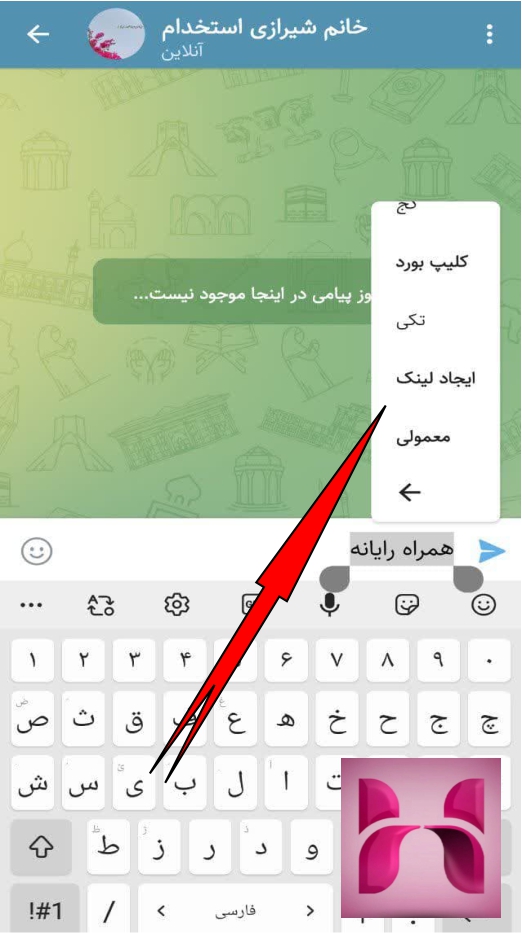
برای ایجاد پیوند (لینک) به کانال یا گروههای ایتا، مراحل زیر را به ترتیب انجام دهید:
1. ابتدا برنامه ایتا را باز کنید.
2. به بخش کانال یا گروه مورد نظر خود بروید.
3. روی نام کانال یا گروه در بالای صفحه ضربه بزنید.
4. گزینهای به نام «پیوند دعوت» یا «لینک دعوت» را انتخاب کنید.
5. در آن قسمت، میتوانید یک لینک جدید ایجاد کنید یا از لینک قبلی استفاده نمایید.
6. پس از ساختن لینک، میتوانید آن را برای دوستان خود بفرستید تا به کانال یا گروه شما بپیوندند.
با این روش، به راحتی میتوانید برای کانال یا گروه خود در ایتا لینک بسازید و آن را با دیگران به اشتراک بگذارید.
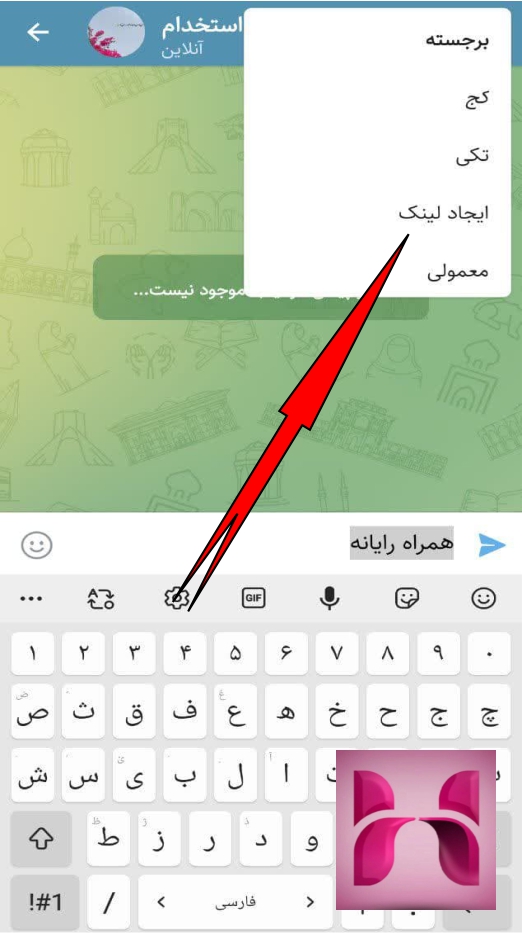
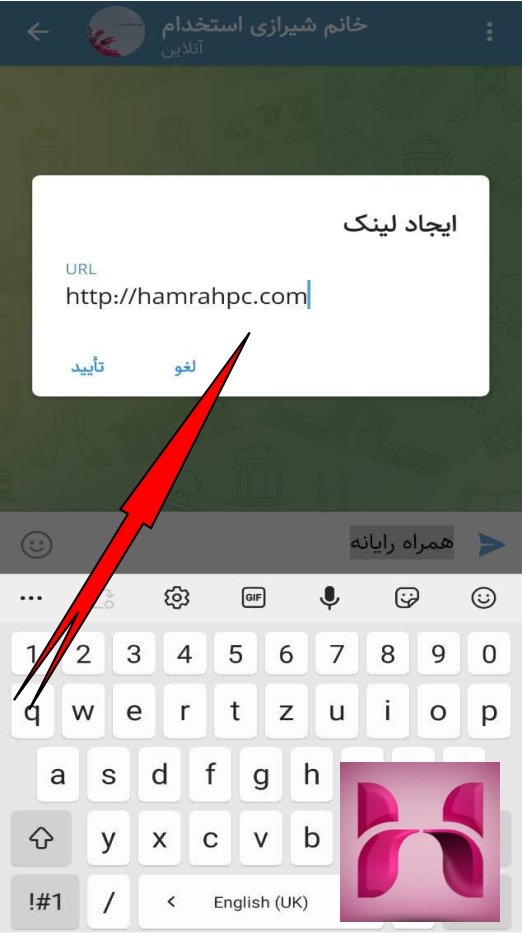
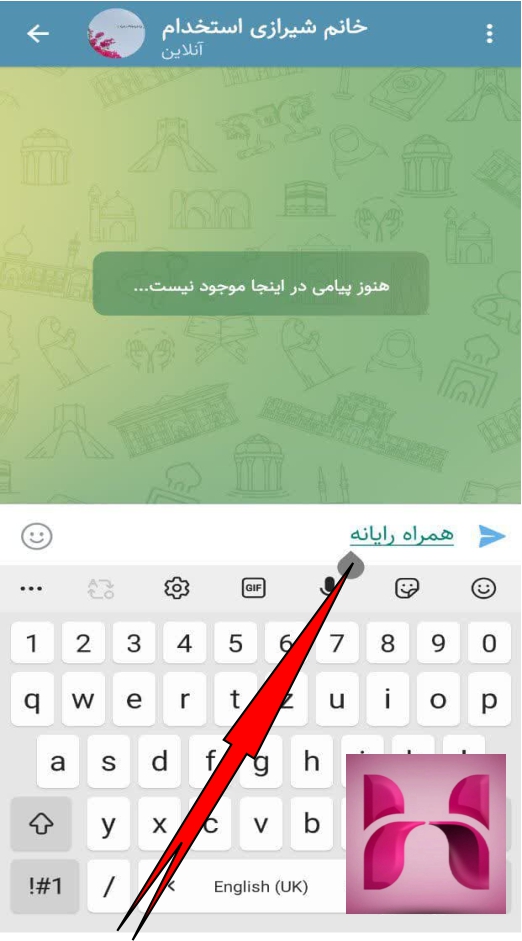
میتوانید با این روش، پیوندهای خود را به شکلی زیباتر و کوتاهتر در اختیار دیگران قرار دهید. همچنین این امکان وجود دارد که برای آدرسهای کوتاه شده، عبارات معناداری انتخاب کنید تا برای دریافتکننده، مفهوم و قابل درک باشند.
تکی کردن متن در ایتا :
برای تنها کردن یک متن در ایتا، مانند قبل، انگشت خود را روی آن نگه دارید. سپس روی سه نقطه بزنید و گزینه “تکی” را انتخاب کنید. همانطور که میبینید، بین کلمات فاصله قرار میگیرد.

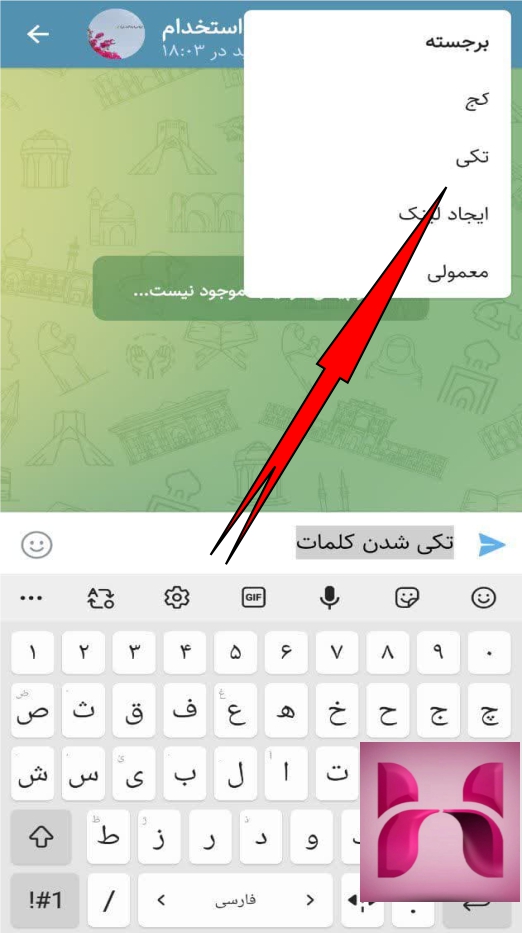
در زندگی روزمره، ما دائماً در حال تصمیمگیری و قضاوت درباره مسائل مختلف هستیم. این توانایی که به آن “درایت” میگویند، در واقع هنر استفاده از هوش و تجربه برای درک درست موقعیتها و انتخاب بهترین راه حل است. فرد با درایت کسی است که میتواند عمق یک موضوع را ببیند و نه تنها به ظاهر قضیه، بلکه به پیامدهای پنهان آن نیز فکر کند.
این ویژگی با هوش معمولی تفاوت دارد. ممکن است فردی دانش زیادی داشته باشد، اما اگر نتواند از این دانش در جای درست و به شیوهای عملی استفاده کند، فاقد درایت است. درایت مانند یک قطبنماست که در میان انبوهی از اطلاعات و گزینههای مختلف، مسیر درست را به ما نشان میدهد.
پرورش این مهارت نیازمند تمرین است. با گوش دادن به تجربیات دیگران، تأمل در نتایج تصمیمهای گذشته و دقت کردن در جزئیات اطرافمان، میتوانیم به تدریج درایت خود را تقویت کنیم. در نهایت، درایت به ما کمک میکند تا در زندگی شخصی و اجتماعی، انتخابهای عاقلانهتری داشته و با مشکلات به شکل مؤثرتری روبرو شویم.
ترجمه کردن در ایتا :
ایتا یک هوش مصنوعی است که مجموعه گستردهای از واژهها و معانی آنها را در اختیار دارد. گاهی ممکن است در نوشتههای شما عبارتی به کار رفته باشد که برای ایتا ناآشنا به نظر برسد و احتمالاً برای کاربر نیز مفهوم نباشد!
راهحل ایتا برای فهمیدن معنی چنین کلماتی، استفاده از مترجم است. هرگاه با این گونه عبارات روبرو شود، به طور خودکار گزینهٔ ترجمه را به منوی انتخاب متن اضافه میکند. شما به سادگی با انتخاب گزینهٔ ترجمه میتوانید معنی واژهٔ مورد نظر را ببینید.
برای استفاده از امکان ترجمهٔ ایتا، متن مورد نظرتان را انتخاب کنید، سپس روی سه نقطه کلیک کنید و گزینهٔ ترجمه را انتخاب نمایید تا به صفحهٔ معانی عبارت انتخابی منتقل شوید.
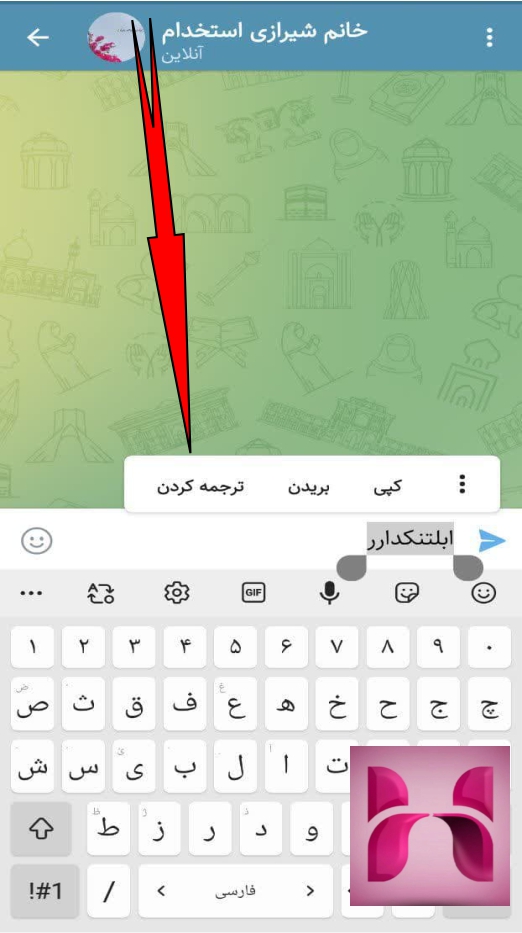
در دنیای امروز، ترجمه کردن متنها در برنامههایی مثل ایتا، کاری رایج و پرکاربرد شده است. این کار به ما کمک میکند تا محتوای نوشتهشده به زبانهای دیگر را به راحتی بفهمیم و از آن استفاده کنیم.
وقتی متنی را در ایتا ترجمه میکنید، در واقع آن را از یک زبان به زبان دیگر تبدیل میکنید. این فرآیند میتواند برای فهمیدن مقالهها، پیامها، یا هر نوشته دیگری به کار رود. دقت کنید که ترجمه باید تا حد امکان مفهوم اصلی را برساند و واضح باشد.
اگر در حین کار به بخشهایی مانند شعر، آیه قرآن، دعا یا متنهای مقدس برخوردید، باید بدانید که این قسمتها را نباید تغییر داد. آنها باید دقیقاً به همان شکل اصلی و بدون هیچ دخل و تصرفی باقی بمانند. تنها بخشهای توضیحی و معمولی هستند که میتوانید بازنویسی یا ترجمه کنید.
با رعایت این نکات، میتوانید ترجمهای دقیق و قابل اعتماد داشته باشید.
تغییر فونت در ایتا
برای عوض کردن شکل نوشتهها در ایتا، باید اول وارد بخش تنظیمات شوید. سپس گزینهای به نام «تنظیمات گفتگو» را انتخاب کنید. در آن قسمت، میتوانید样式 و نوع فونت دلخواه خود را پیدا کرده و استفاده کنید.

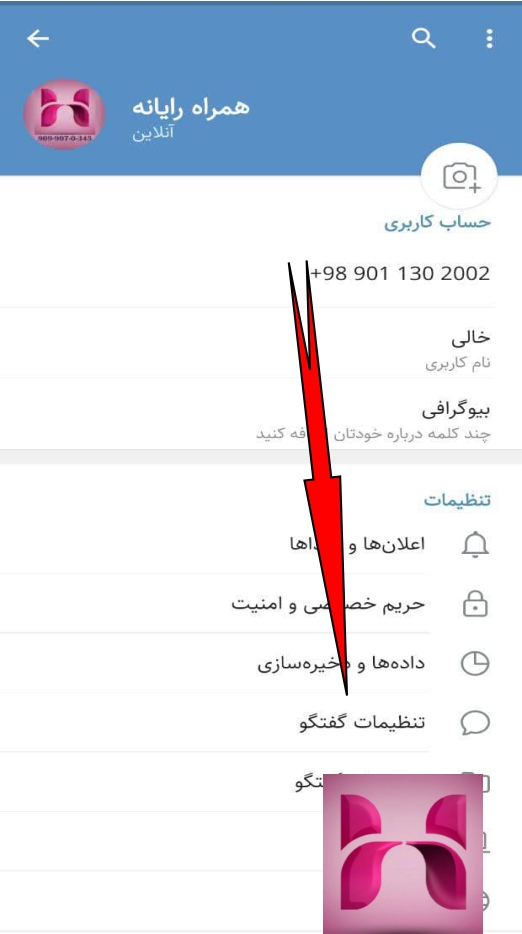

همچنین میتوانید با خواندن مطلب مربوط به کپی کردن متن در ایتا، از این ویژگی خوب برنامه استفاده کنید که به شما امکان میدهد بخشی از متن را تنها با یک کلیک کپی نمایید. این کار به شما کمک میکند تا متنهای حرفهای و مناسبی در ایتا ایجاد کنید.
پیشنهاد میکنیم مطلب مربوط به مشکل امنیتی ایتا را هم قبل از اینکه حساب کاربریتان را از دست بدهید و گرفتار کلاهبرداران و هکرها شوید، با دقت مطالعه کنید.
خط کشیدن در ایتا
تغییر رنگ متن در ایتا
این دو مورد هنوز به ایتا اضافه نشدهاند.


